本实例使用3DsMax2013“粒子流源”粒子系统制作文字变换为扭曲的效果。
1.首先创建粒子的附着体。单击“创建”-“图形”-“样条线”-“文本”按钮,在文本中输入文本“搜学吧教程”,如图所示。
2.切换到“修改”命令面板,在“修改器列表”下拉列表框中选择“挤出”修改器,在“参数”卷展栏中设置“数量”为5,如图所示。
3.单击“创建”-“几何体”-“粒子系统”-“粒子流源”,在3DsMax2013场景中创建粒子流源,大小无关紧要,如图所示。
4.在“设置”卷展栏中单击“粒子视图”按钮,打开“粒子视图”窗口,在仓库中拖动“位置对象”至时间显示中的粒子的“位置图标”事件上,将其替换,如图所示。
5.选择“位置对象”事件,在右侧显示的卷展栏中单击“添加”按钮,在场景中拾取文本,如图所示。
6.在粒子事件中选择“出生”选项,在右侧的卷展栏中设置“发射开始”和“发射停止”的参数为0,“数量为10000,3DsMax2013如图所示。
7.在左侧的粒子事件中选择“形状库”选项,在右侧的卷展栏中选择2D单选按钮,并选择“12面圆”类型,设置“大小”为4,如图所示。
8.在3DsMax2013场景中选择粒子流源粒子对象,在“修改器列表”下拉列表框中选择“UVW贴图添加”修改器,如图所示。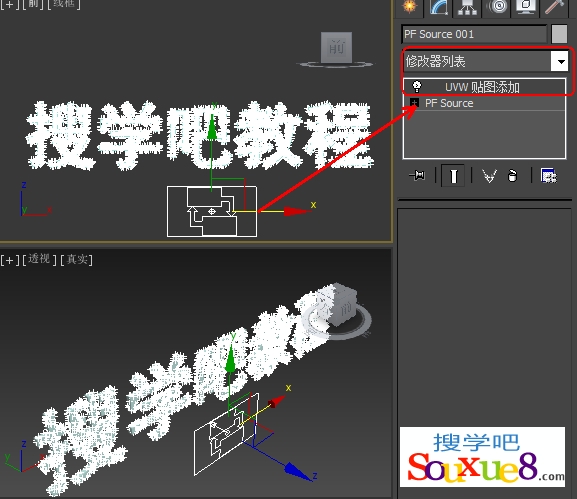
9.在仓库中拖动“材质动态”到粒子事件中,如图所示。
